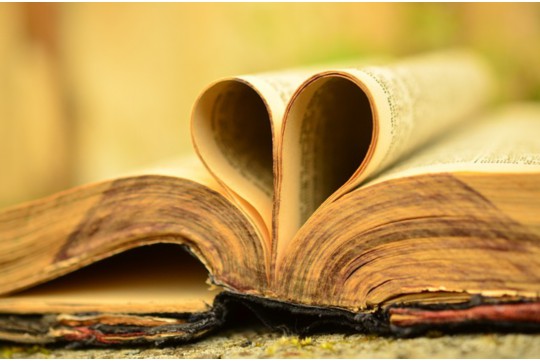笔记本电脑开机难题全解析汇总了最新的解决方案。该解析针对笔记本电脑无法开机的问题,提供了全面的诊断步骤和解决方法。从硬件故障、软件问题到电源管理等多个方面进行了深入探讨,旨在帮助用户快速定位问题所在,并采取有效的解决措施。无论是面对黑屏、无法进入系统还是其他启动问题,用户都能在此找到实用的解决方案,确保笔记本电脑恢复正常使用。
本文目录导读:
笔记本电脑无法开机是许多用户常遇到的问题,可能由硬件故障、软件冲突、电源问题等多种原因引起,本文将从硬件检查、电源管理、系统故障排查、外部设备干扰及专业维修建议等五个方面,详细解析笔记本电脑无法开机的可能原因及最新解决方案,帮助用户快速定位问题并恢复使用。
硬件检查:基础而关键
1、电源适配器与电池检查
确认电源适配器是否正常工作,指示灯是否亮起,尝试更换插座或使用其他充电器测试,检查电池是否电量耗尽或存在物理损坏,若电池可拆卸,尝试取下电池直接使用电源适配器开机。
2、内存条与硬盘检测
内存条松动或故障可能导致开机无反应,关闭电源,移除底部螺丝,轻轻取出内存条,用橡皮擦擦拭金手指后重新安装,硬盘损坏也可能影响开机,若听到硬盘异常声响或无法识别系统,考虑更换硬盘或进行数据恢复。
3、主板与CPU检查
主板上的电容、电阻等元件老化或损坏,以及CPU过热均可能导致开机失败,检查主板是否有烧焦痕迹,确保CPU风扇正常运转,散热良好。
电源管理:确保供电稳定
1、电源按钮与指示灯
按下电源按钮时,观察指示灯是否亮起或闪烁,若指示灯无反应,可能是电源按钮损坏或主板电源电路故障。
2、电源计划设置
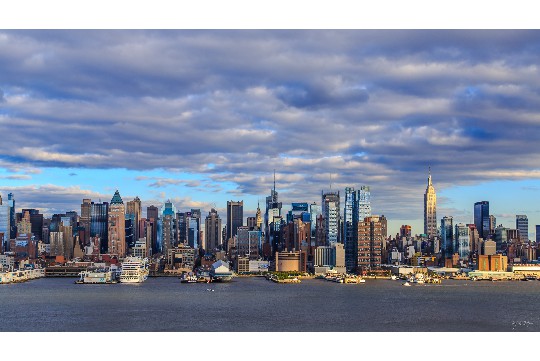
进入BIOS或UEFI设置界面,检查电源管理选项,确保未设置错误的电源计划或休眠模式。
3、静电释放
长时间未使用的笔记本电脑可能积累静电,影响开机,尝试断开电源,长按电源按钮15秒以上释放静电后重新开机。
系统故障排查:软件层面的考量
1、操作系统启动问题
若开机时屏幕显示操作系统错误或无法加载,可能是系统文件损坏,尝试使用Windows安装介质进行修复安装或恢复系统。
2、启动项管理
进入BIOS或UEFI,检查启动顺序,确保硬盘或SSD被设置为第一启动项,禁用不必要的USB启动设备,避免干扰系统启动。
3、病毒与恶意软件

虽然无法开机时难以直接扫描病毒,但之前若未安装防病毒软件或更新补丁,病毒攻击可能是原因之一,一旦问题解决,务必加强安全防护。
外部设备干扰:排除干扰因素
1、外接显示器与键盘鼠标
若连接了外接显示器、键盘或鼠标等设备,尝试断开这些设备后重新开机,以排除设备干扰。
2、USB存储设备
移除所有USB存储设备,如U盘、移动硬盘等,避免它们干扰系统启动。
3、网络适配器与扩展坞
若使用网络适配器或扩展坞,尝试直接连接电源和显示器测试,以确定是否由这些设备引起的问题。
专业维修建议:当自我排查无果时
1、寻求官方售后

若上述方法均未能解决问题,建议联系笔记本电脑的官方售后服务中心,寻求专业维修人员的帮助。
2、第三方维修服务
若官方售后不便或费用较高,可考虑选择信誉良好的第三方维修服务,注意选择有资质、有经验的维修商,避免造成二次损坏。
3、维修前的数据备份
在送修前,尽可能通过外部硬盘、云存储等方式备份重要数据,以防维修过程中数据丢失。
笔记本电脑无法开机是一个复杂的问题,涉及硬件、软件、电源管理等多个方面,通过本文提供的详细解决方案,用户可以逐步排查问题所在,并尝试自行解决,若自我排查无果,及时寻求专业维修服务是明智的选择,在日常使用中,注意保持笔记本电脑的清洁与散热,定期更新系统和软件补丁,以预防类似问题的发生。